win10系统怎么优化速度更快
win10系统怎么优化速度更快呢?很多用户对此还不是很清楚,小编这里就给大家带来有关win10系统怎么优化速度更快的回答,希望能够对大家有所帮助。
1、在win10桌面上,鼠标右键点击“此电脑”图标,在点击图中所示的“属性”菜单。

2、接着在出现的界面,点击“高级系统设置”。

3、在下图所示的界面,性能中点击“设置”。
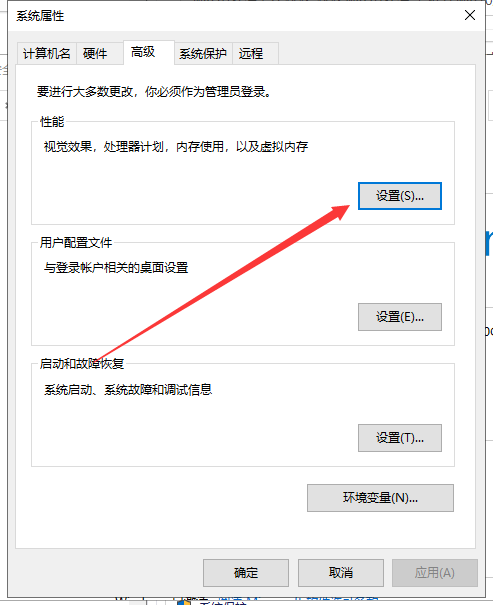
4、跟着图中箭头,点击“调整为最佳性能”。
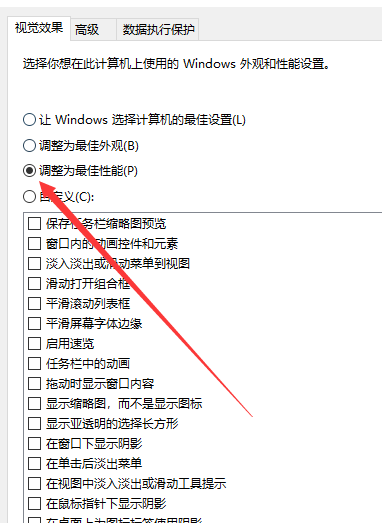
5、然后在启动和故障恢复中,点击“设置”。
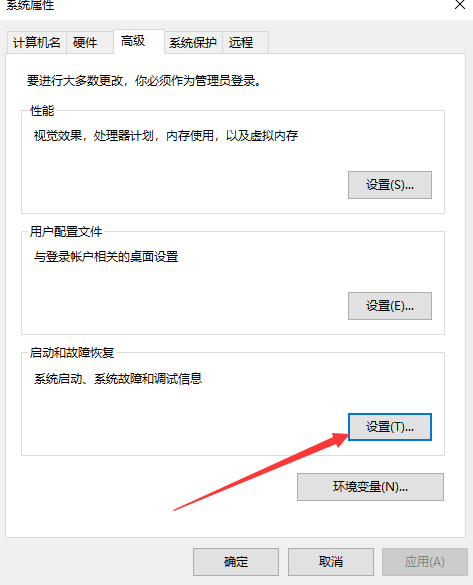
6、在下图箭头所示,选择选项为“小内存转储(256kb)”。

以上就是小编给大家带来的有关win10系统怎么优化速度更快的回答,更多资讯教程大家可以关注卡饭哦!
猜你喜欢
更多-
 win10系统本地组策略编辑器怎么打开?
win10系统本地组策略编辑器怎么打开?win10 2016-07-24
-
 win10无法开机提示"你的电脑未正确启动"怎么办?
win10无法开机提示"你的电脑未正确启动"怎么办?win10 2016-08-19
-
 Win10开机一直显示"正在准备自动修复"无法启动怎么办?
Win10开机一直显示"正在准备自动修复"无法启动怎么办?win10 2016-12-04
-
 win10Microsoft Store下载的文件在哪里
win10Microsoft Store下载的文件在哪里win10 2020-06-18
-
 Win10如何打开系统属性窗口有哪些方法
Win10如何打开系统属性窗口有哪些方法win10 2015-03-20
